win10用户账户控制弹窗如何关闭 win10账户控制提醒怎么长久关闭
更新时间:2023-03-31 17:57:18作者:yang
对于一些用户而言,为了使得win10系统中的程序被自己所控制,就会选择这是打开需要管理员权限,然而有些用户每次想要打开win10系统中某个程序时就会头账户提醒弹窗出现,很是烦人那么win10用户账户控制弹窗如何关闭呢?这里小编就来教大家win10用户账户控制弹窗关闭设置方法。
具体方法:
1、我们右键点击电脑左下角的四格图标,进入运行选项
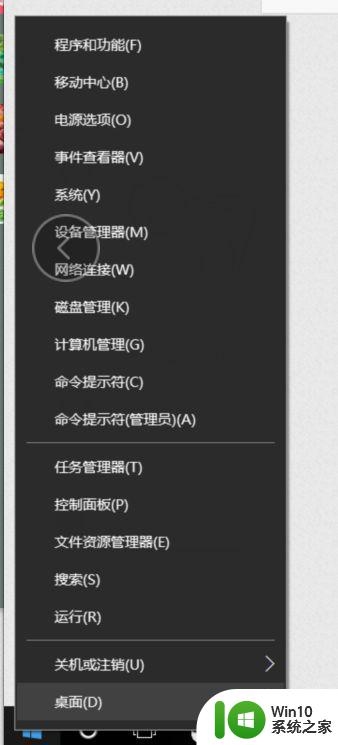
2、在运行中输入代码msconfig,进入系统配置
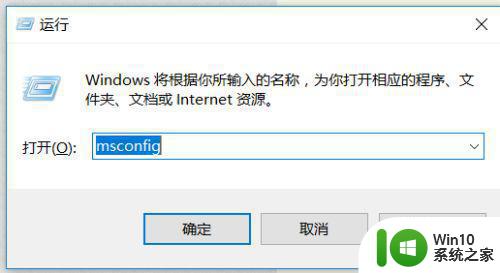
3、进入后,我们在系统配置中选择工具,在工具中点击更改UAC设置,点击启动

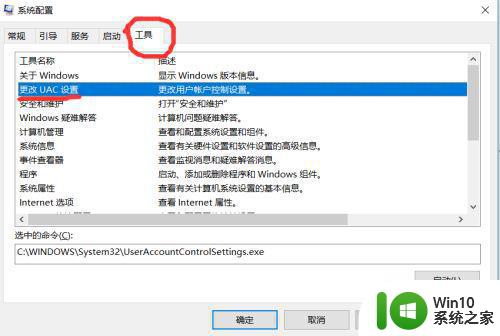
4、接着我们进入了用户账户控制设置了,把它拉到从不提醒就可以了。
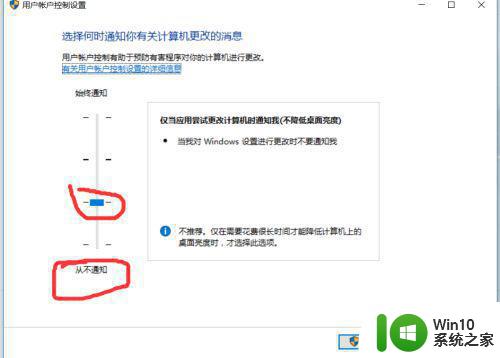
上述就是关于win10用户账户控制弹窗关闭设置方法了,还有不清楚的用户就可以参考一下小编的步骤进行操作,希望能够对大家有所帮助。
win10用户账户控制弹窗如何关闭 win10账户控制提醒怎么长久关闭相关教程
- win10关闭用户账户控制提醒 如何停止Win10账户控制弹出
- windows10账户控制弹窗关闭设置方法 win10账户控制弹窗怎么关闭
- win10如何关闭用户账户控制弹窗 如何关闭win10用户账户控制弹窗
- 如何关闭win10用户账户控制总弹出的通知提醒 win10用户账户控制总弹出通知提醒消除的方法
- win10关闭用户账户控制的方法 win10怎么关闭用户账户控制
- win10用户账户控制怎么取消 如何关闭Win10用户账户控制提示
- win10关闭用户账户控制的弹出窗口的具体方法 win10怎么关闭用户账户控制的窗口
- 怎么关闭win10用户账户控制提示 win10关闭用户账户控制提醒设置方法
- win10用户账户控制弹窗老是出现怎么取消 win10用户账户控制弹窗如何关闭
- 怎么关闭win10用户账户控制 Win10用户账户控制如何取消
- win10怎么去除用户账户控制 Win10如何关闭用户账户控制
- win10如何取消用户账户控制 win10如何关闭用户账户控制功能
- 蜘蛛侠:暗影之网win10无法运行解决方法 蜘蛛侠暗影之网win10闪退解决方法
- win10玩只狼:影逝二度游戏卡顿什么原因 win10玩只狼:影逝二度游戏卡顿的处理方法 win10只狼影逝二度游戏卡顿解决方法
- 《极品飞车13:变速》win10无法启动解决方法 极品飞车13变速win10闪退解决方法
- win10桌面图标设置没有权限访问如何处理 Win10桌面图标权限访问被拒绝怎么办
win10系统教程推荐
- 1 蜘蛛侠:暗影之网win10无法运行解决方法 蜘蛛侠暗影之网win10闪退解决方法
- 2 win10桌面图标设置没有权限访问如何处理 Win10桌面图标权限访问被拒绝怎么办
- 3 win10关闭个人信息收集的最佳方法 如何在win10中关闭个人信息收集
- 4 英雄联盟win10无法初始化图像设备怎么办 英雄联盟win10启动黑屏怎么解决
- 5 win10需要来自system权限才能删除解决方法 Win10删除文件需要管理员权限解决方法
- 6 win10电脑查看激活密码的快捷方法 win10电脑激活密码查看方法
- 7 win10平板模式怎么切换电脑模式快捷键 win10平板模式如何切换至电脑模式
- 8 win10 usb无法识别鼠标无法操作如何修复 Win10 USB接口无法识别鼠标怎么办
- 9 笔记本电脑win10更新后开机黑屏很久才有画面如何修复 win10更新后笔记本电脑开机黑屏怎么办
- 10 电脑w10设备管理器里没有蓝牙怎么办 电脑w10蓝牙设备管理器找不到
win10系统推荐
- 1 电脑公司ghost win10 64位专业免激活版v2023.12
- 2 番茄家园ghost win10 32位旗舰破解版v2023.12
- 3 索尼笔记本ghost win10 64位原版正式版v2023.12
- 4 系统之家ghost win10 64位u盘家庭版v2023.12
- 5 电脑公司ghost win10 64位官方破解版v2023.12
- 6 系统之家windows10 64位原版安装版v2023.12
- 7 深度技术ghost win10 64位极速稳定版v2023.12
- 8 雨林木风ghost win10 64位专业旗舰版v2023.12
- 9 电脑公司ghost win10 32位正式装机版v2023.12
- 10 系统之家ghost win10 64位专业版原版下载v2023.12